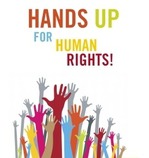mLegitymacja
Instrukcja otrzymania mLegitymacji:
W związku z przystąpieniem do programu mLegitymacje , w szkole mogą być wydane legitymacje także w wersji elektronicznej. Prosimy o jak najszybsze przesłanie zdjęcia legitymacyjnego. Należy to zrobić poprzez "Dziennik Elektroniczny". Zdjęcia może przesłać uczeń jeżeli ma uaktywniony profil logowania lub rodzic / opiekun ucznia, logując się do dziennika na platformie Vulcan pod adresem :
https://uonetplus.vulcan.net.pl/wloclawek
Aby uruchomić aplikację uczniowie muszą posiadać telefon z systemem Android (wersja 6.0 lub nowsza) lub iOS(wersja 10.3 lub nowsza).
Pobierz aplikację:
- Android
- iOS
Wniosek o wydanie mLegitymacji
Poniżej instrukcja, gdzie należy szukać miejsca do przesłania zdjęcia.
Prosimy o zwrócenie szczególnej uwagi przy dodawaniu zdjęcia jeżeli w szkole jest więcej niż 1 dziecko.
Krok 1
Krok 2
Krok 3
Krok 4
Krok 5
Kreator zdjęć do mLegitymacji
Bezpłatny Kreator zdjęć jest przeznaczony dla uczniów, którzy planują wyrobienie szkolnej mLegitymacji.
Instrukcja
Strona internetowa: https://passport-photo.online/pl/zdjecie-do-mlegitymacji
Aplikacja: https://play.google.com/store/apps/details?id=online.passportphoto.visa.id.app&hl=pl
Aby wykonać zdjęcie do mLegitymacji należy użyć smartphona z aparatem fotograficznym, a następnie:
1. Wejść w przeglądarce internetowej na stronę Passport-photo.online
2. Wybrać zakładkę "Wymagania"
3. Wybrać opcję "Zdjęcie do mLegitymacji"
4. Wcisnąć przycisk "Wgraj zdjęcie"
5. Zrobić zdjęcie smartphonem
6. Załączyć zdjęcie (Wcisnąć przycisk "dodaj zdjęcie")
7. Pobrać zdjęcie przerobione przez aplikację
8. Zdjęcie dostarczyć do szkoły (np. wysyłając mailem)